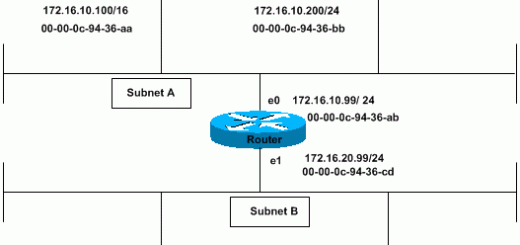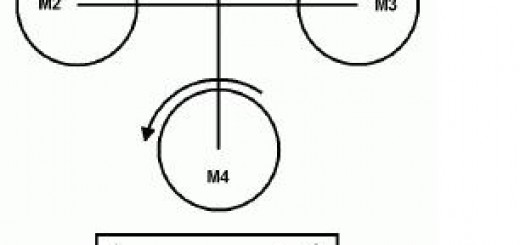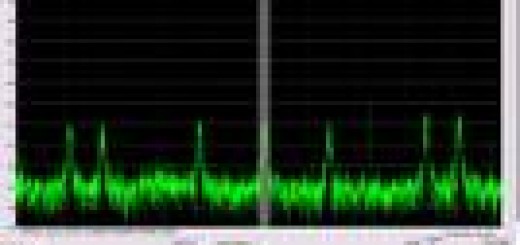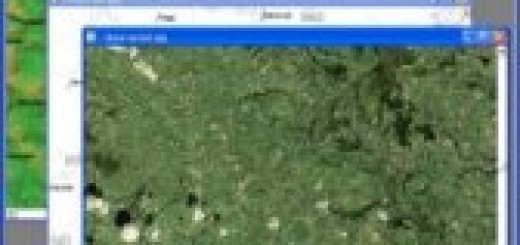Apple Dünyası – 3 – Disk Değişimi
 | Zevkle okuyabileceğiniz, gerektiğinde bir başvuru el kitabı gibi kullanabileceğiniz bir yazı dizisi |
Değerli Okurlar.
Sanırım bu yazı dizisi hepinizin ilgisini çekmiştir.Çağımızın gereği olarak bilgi depolamak artık GB’lar ile telafuz edilmekte ve ek bellekler kullanılmakta.Peki 13” MACBOOK Pro da Hard diskinizin kapasitesini büyütmek yada arızalandıysa değiştirmek istermiydiniz? Bu sayımızda Apple Macbook Pro 13” ler için nasıl HDD değiştirilir onu görsel olarak anlatacağım
1.sayıda da belirttiğim gibi elektronik ile uğraşmamış kişilerin bu tip bir tamirat ve değişim işi yapmaları doğru değildir tecrübeli bu işlerden anlayan kişilerden yardım almaları daha doğru olur.(Cihazlarınızda oluşabilecek hasar ve arızalardan yazar ve Antrak gazetesi sorumlu değildir.)
2009 ortasından 2010 yılı ortasına kadar imal edilen 13” MACBOOK PRO’ lar için nasıl HDD değiştirilir onu görelim.
Kullanılacak araç ve gereçler
1 adet PH0 yıldız uçlu tornavida
1 adet plastik düz uçlu tornavida yada benzeri
1 adet T6 tork tornavida (el aletleri satan bir yerden temin edebilirsiniz)
1 adet XXX Gb 2,5” 5400 RPM western Digital SATA yada XXX Gb 2,5” 7200 RPM SeaGate SATA HDD olabilir.(Söktüğünüz HDD bakarak ya aynısını yada istediğiniz kapasiteyi herhangi bir bilgisayar malzemesi satan yerlerden temin edebilirsiniz.)

Nasıl değiştirilir.
Bir önceki sayılarda olduğu gibi öncelikle çalışma ortamımız temiz ve çalışmamızın güvenli olabilmesi için çalışmakta olan cihazınızı kapatın ve kapalı olduğundan emin olun uyku modunda kalmış olmasın.
Resim-1 de görüldüğü gibi cihazın arkasını çevirin.

7 adet 3 mm yıldız vidayı PH0 tornavida ile sökün
3 adet 13,5 mm yıldız vidayı PH0 tornavida ile sökün
Söktüğünüz vidaları bir kab içine koyun kaybolmalarını engellemiş olursunuz.
Resim-2 de görüldüğü gibi alt kapak bir bütün olup dikkatlice kaldırın artık Macbook’ un elektronik dünyasına dahil oldunuz demektir. Bundan sonrasında daha dikkatli davranmanız gerekir çünki içeride hassas malzemeler vardır.

Resim-3 de gördüğünüz gibi batarya bloğunun ana karta bağlantısını sağlayan konnektörü yerinden çıkarmak gerekiyor çünki çalışmamız esnasında ne demiştik önce güvenlik bunun içinde ana kartın DC voltaj beslemesini sağlıyan konnektörü yuvasından çıkartıyoruz. Bunun içinde düz uçlu plastikten yapılmış bir tornavida yada benzeri bir aletle konnektörü kenarlarından yukarı doğru kaldırdığımızda batarya konnektörü ana karttan ayrılmış olur.

Artık MacBook Pro nun arka kapağını açtık batarya ile bağlantısını kestik sıra HDD yi yerinden çıkarmaya geldi Resim-5 den de göreceğiniz gibi HDD batarya bloğunun hemen sağ yanında

PH0 yıldız tornavida ile Resim-5 de gösterilen 2 adet yıldız vidayı sökün ve diğerlerinin yanına koyun.


Resim-6 da görüldüğü gibi HDD yi tutan bariyer’i tutup yerinden çıkarın ve HDD nin üzerindeki plastik etiketi tutarak yukarı doğru yavaşça kaldırın dikkatli olun yaptığınız iş hassaslık gerektirmektedir.

Yerinden çıkardığınız HDD nin SATA konnektörünü yavaşça Resim-7 de görüldüğü gibi çıkarın.


Resim-8 de gördüğünüz gibi HDD nin her iki yanındaki 2 şerden 4 adet tork vidayı T6 tork tornavida ile sökün.
Artık yeni HDD nizi takıp MACBOOK pro nuzu toplayıp işletim sisteminizi kurabilirsiniz bunun için de siz MAC çilere tavsiyem
http://www.sihirlielma.com adresindeki bu konu ile ilgili yazıları okumanız.
Söz konusu site çok iyi bir referans kitabı gibidir digger yazılarıda okumanıza fayda var.
Hazırlıyanların ellerine sağlık.
Kullandığınız MACBOOK PRO 13” 2010 ortasından sonra yada 2011 başında imal edilmiş bir cihaz ise bu ürünün HDD değiştirilmesi bir öncekine benzemekte olup vida yerleri ve sayıları farklılık göstermektedir.
Bir önceki sayılara bakarak bu model de arka kapağın nasıl söküleceğini takip edebilirsiniz.
Bundan sonraki adımlar diğer model ile aynıdır.
Unutmayın hassas bir iş yapmaktasınız güvenliği elden bırakmayın ve dikkatli çalışın.
Önümüzdeki ay apple dünyasında başka bir onarımda buluşmak ümidiyle hepinize kolay gelsin
TB2CPO ÖMER GÜLERAY